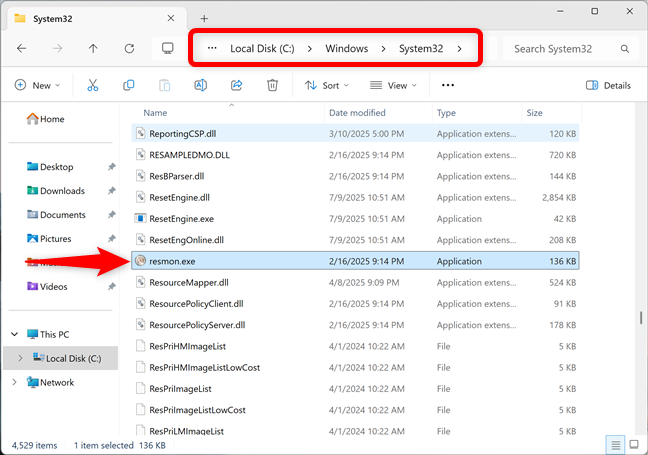Ressourcenmonitor ist ein in Windows 11 integriertes Tool, mit dem Sie in Echtzeit Details darüber erhalten, wie Ihr System seine CPU-, Speicher-, Speicher-und Netzwerkressourcen verwendet. Während der Task-Manager einen allgemeinen Überblick bietet, bietet der Windows Resource Monitor (RESMON) detailliertere Informationen, was es ideal für die Diagnose von Leistungsproblemen macht. If you want to know how to open Resource Monitor in Windows 11, you’ve come to the right place. This guide shows twelve ways to access it and includes steps for creating a Resource Monitor shortcut. Beginnen wir:
Hinweis: Weitere Informationen zu diesem Tool finden Sie in unserer Anleitung zum Verwenden des Ressourcenmonitors in Windows. src=”https://www.digitalcitizen.life/wp-content/uploads/2019/01/open_resource_monitor.png”>
1. Erstellen Sie eine Ressourcenmonitorverknüpfung in Windows 11
Es ist einfach, eine Verknüpfung für jedes Element in Windows 11, einschließlich des Ressourcenmonitors, zu erstellen. First, right-click or press-and-hold an empty space on your desktop to open a menu. Greifen Sie auf Neu zu und klicken Sie dann auf oder tippen Sie auf Verknüpfung.
Geben Sie im Verknüpfungsassistenten Resmon als Elementort an und klicken Sie auf Weiter. width=”648″height=”520″src=”https://www.digitalcitizen.life/wp-content/Uploads/2019/01/open_resource_monitor-1.png”>
Erstellen Sie einen Shortcut. Knopf. src=”https://www.digitalcitizen.life/wp-content/uploads/2019/01/open_resource_monitor-2.png”width=”648″height=”476″src=”https://www.digitalcitizen.life/wp-content/upploads/2019/01/open_resource_monitor-3.png”> 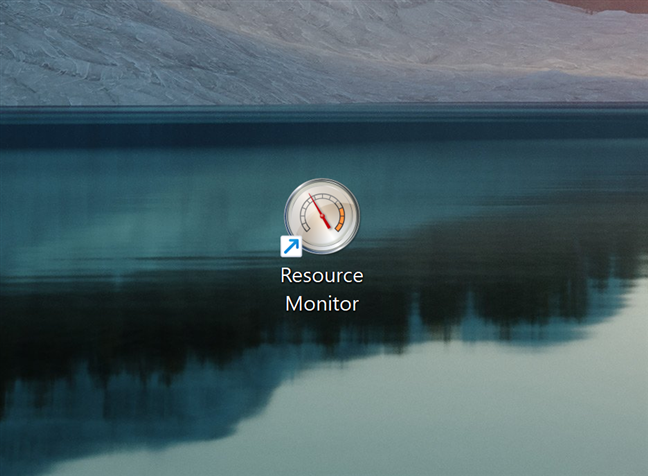
Wenn Sie einen schnellen Zugriff auf dieses Tool benötigen und die Tastatur bevorzugen, ist es eine gute Idee, eine Tastaturverknüpfung zu erstellen. Use this guide’s first section to create a desktop shortcut, then right-click or press-and-hold it. Im Kontextmenü, das sich öffnet, klicken oder tippen Sie an Eigenschaften. src=”https://www.digitalcitizen.life/wp-content/uploads/2019/01/open_resource_monitor-4.png”Klicken oder tippen Sie auf OK, wenn Sie fertig sind. src=”https://www.digitalcitizen.life/wp-content/uploads/2019/01/open_resource_monitor-5.png”>
Erstellen Sie eine Tastaturkurzabschnitt. keyboard shortcut in Windows.
3. Verwenden Sie das Fenster Ausführen, um den Ressourcenmonitor in Windows 11
zu öffnen. Vielleicht gerne verwenden Sie Ihre Tastatur, aber das Erstellen einer Tastaturverknüpfung scheint etwas übermäßig zu sein. In that case, the Run window can help you open the Windows Resource Monitor without the need to reach for the mouse. First, press Win + R on your keyboard to open the Run window. Geben Sie im Feld Öffnen den Befehl ressourcenmonitor ein:
resmon
Drücken Sie schließlich die Eingabetaste oder klicken Sie auf OK, um den Ressourcenmonitor zu öffnen.
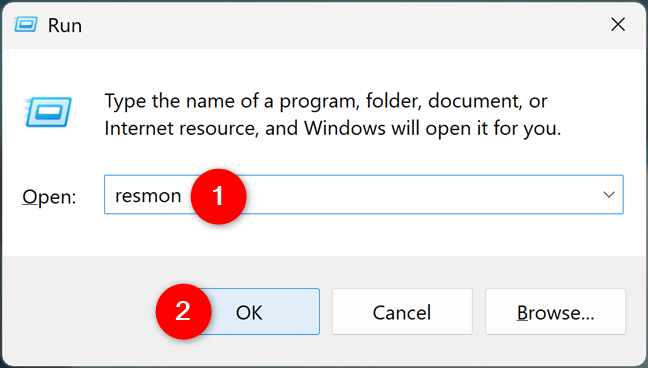
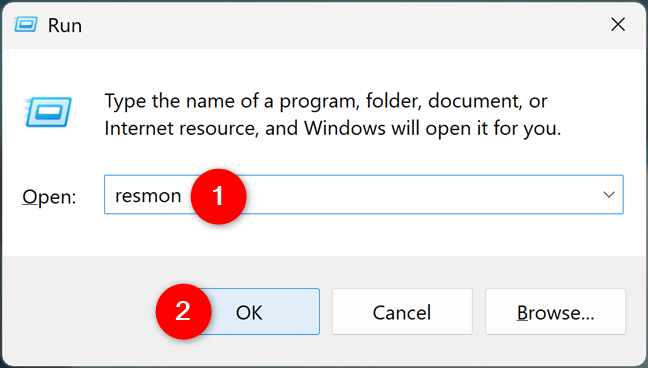
Der Befehl ressourcenmonitor run
einfach, rechts? How to open Resource Monitor using Search
The Windows 11 Search is another great way to access the tool. Sie können mit seinem vollständigen Namen suchen und dann auf das Ergebnis des Ressourcenmonitors klicken oder tippen. height=”619″src=”https://www.digitalcitizen.life/wp-content/uploads/2019/01/open_resource_monitor-7.png”>
Suche nach Ressourcenmonitor in Windows 11
können Sie auch resmon eingeben. Stattdessen klicken Sie. width=”648″height=”621″src=”https://www.digitalcitizen.life/wp-content/upploads/2019/01/open_resource_monitor-8.png”> 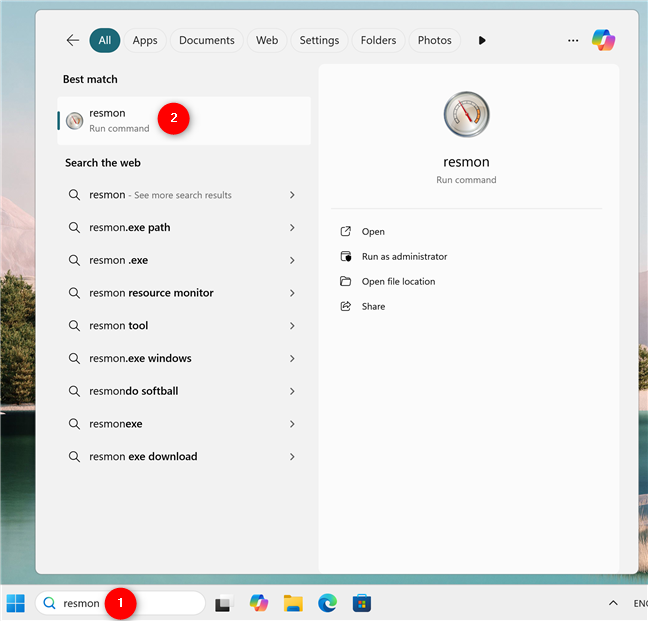
Sie können auch eine Ressourcenmonitor-Abkürzung in die Taskleiste oder das Startmenü angeben. Beide Optionen sind verfügbar, wenn Sie in Windows 11 nach Ressourcenmonitor suchen. Klicken Sie auf oder tippen Sie auf den gewünschten. width=”648″ height=”619″ src=”https://www.digitalcitizen.life/wp-content/uploads/2019/01/open_resource_monitor-9.png”>
Pin Resource Monitor to Start or the taskbar
The shortcut is immediately added to Start or the taskbar.
6. Öffnen Sie den Ressourcenmonitor von CMD, PowerShell oder Windows Terminal
Wenn Sie gerne in einer Befehlszeilenumgebung arbeiten, öffnen Sie Windows Terminal, Eingabeaufforderung oder PowerShell je nach dem, den Sie bevorzugen. Geben Sie dann den folgenden Befehl ein:
resmon
Drücken Sie die Eingabetaste auf Ihrer Tastatur, um den Befehl ressourcenmonitor auszuführen.
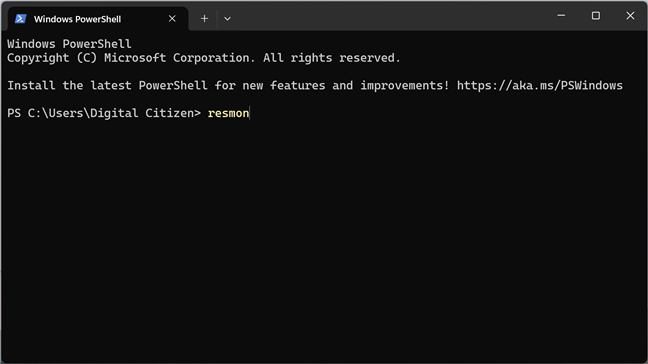
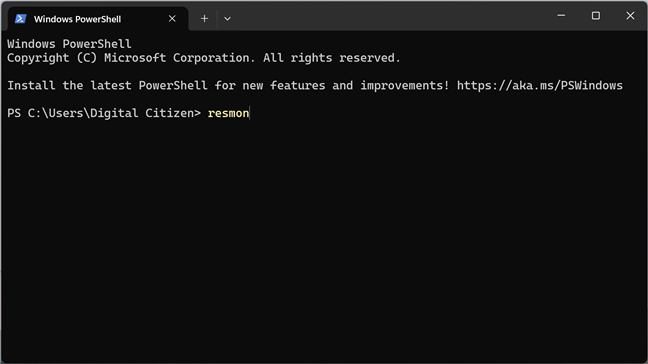
Ressourcenmonitor mit Terminal
7 öffnen. How to open Resource Monitor using File Explorer
If you work with files, you should have an open File Explorer window on your PC. Fügen Sie in seiner Adressleiste den Befehl ressourcenmonitor ein:
resmon
Dann drücken Sie die Eingabetaste auf Ihrer Tastatur, um das Tool zu starten. src=”https://windows.atsit.in/de/wp-content/uploads/sites/9/2025/07/12-moglichkeiten-zum-offnen-des-ressourcenmonitors-resmon-in-windows-11-4.png”>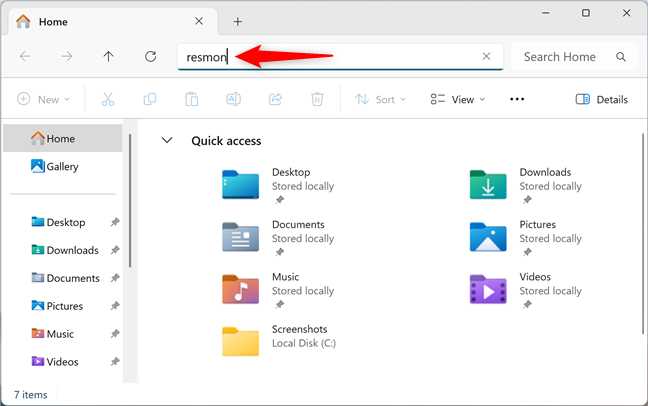
Verwenden Sie den Befehl ressourcenmonitor im Dateiforscher
8. Access Resource Monitor from Task Manager
Resource Monitor details the information available in Task Manager’s Performance tab. That being said, it shouldn’t come as a surprise that you can also use Task Manager to access the tool. Öffnen Sie den Task-Manager, greifen Sie auf die Registerkarte Performance zu und klicken Sie auf oder tippen Sie auf mehr (…) in der oberen rechten Ecke. Klicken oder tippen Sie im Menü, das sich öffnet, auf Ressourcenmonitor oder tippen Sie auf Ressourcenmonitor. src=”https://www.digitalcitizen.life/wp-content/uploads/2019/01/open_resource_monitor-12.png”>
Öffnen Sie den Ressourcenmonitor aus dem Task-Manager-Verknüpfung
Ressourcenmonitor, der einmal einmal eröffnet wird. Aber wussten Sie, dass es eine andere Möglichkeit gibt, aus dem Task-Manager darauf zugreifen zu können? The Create new task window pops up. Geben Sie Resmon im offenen Feld ein und klicken Sie dann auf OK, um das Werkzeug zu öffnen. height=”510″src=”https://www.digitalcitizen.life/wp-content/uploads/2019/01/open_resource_monitor-13.png”>
Verwenden Sie den Befehl ressourcenmonitor, um ihn vom Task-Manager zu öffnen
9. Öffnen Sie den Ressourcenmonitor aus der Systemkonfiguration
Sie können das Windows Resource Monitor-Tool auch aus der Systemkonfiguration starten. Greifen Sie in der Registerkarte”Tools”in der Systemkonfiguration zu, wählen Sie Ressourcenmonitor und klicken Sie auf oder tippen Sie auf die Starttaste. height=”439″src=”https://www.digitalcitizen.life/wp-content/uploads/2019/01/open_resource_monitor-14.png”>
Zugriffsressourcenmonitor aus der Systemkonfiguration
10. So öffnen Sie den Ressourcenmonitor aus dem Bedienfeld
Das Bedienfeld bietet eine Alternative zum Start von Ressourcenmonitor in Windows 11. Öffnen Sie das Bedienfeld und Zugriffssystem und Sicherheit. src=”https://windows.atsit.in/de/wp-content/uploads/sites/9/2025/07/12-moglichkeiten-zum-offnen-des-ressourcenmonitors-resmon-in-windows-11-5.png”>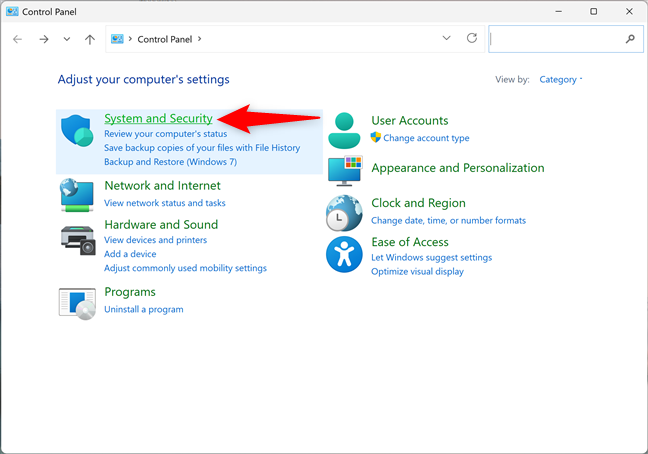
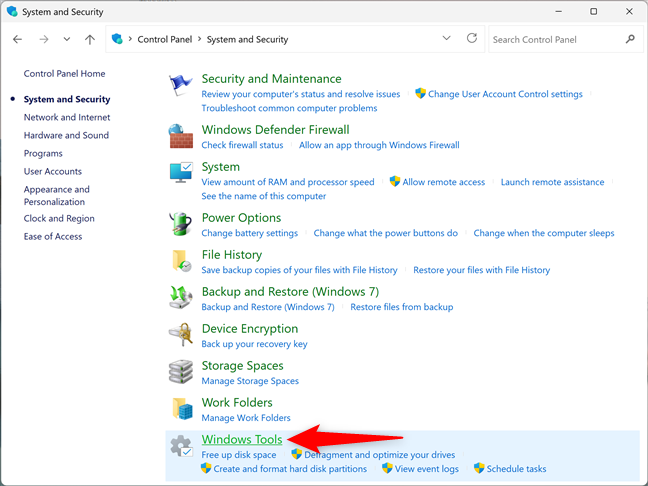
Zugriff auf Windows-Tools
Dies wird ein neues Steuerfenster mit den Windows-Tools geöffnet. Doppelklick oder Doppel-Tap-Ressourcenmonitor, um ihn zu öffnen. src=”https://www.digitalcitizen.life/wp-content/uploads/2019/01/open_resource_monitor-17.png”>
So öffnen Sie den Ressourcenmonitor aus dem Bedienfeld
11. Öffnen Sie den Ressourcenmonitor vom Leistungsmonitor
Sie können den Leistungsmonitor auch zum Zugriff auf Ressourcenmonitor verwenden. Die beiden sind Teil der gleichen Tools und teilen sich das gleiche Verknüpfungssymbol in Windows 11. Beginnen Sie mit dem Öffnen des Leistungsmonitors. Klicken Sie dann auf den Link zur Öffnung des Ressourcenmonitors im Abschnitt Übersicht des Leistungsmonitors. height=”506″src=”https://www.digitalcitizen.life/wp-content/uploads/2019/01/open_resource_monitor-18.png”>
Öffnen Sie den Ressourcenmonitor aus dem Leistungsmonitor
12. So öffnen Sie den Ressourcenmonitor durch Ausführen der ausführbaren Datei
Die ausführbare Datei zur ausführbaren Ressourcenmonitor befindet sich im SYSTEM32-Unterordner des Windows-Ordners. Sie können Folgendes in der Adressleiste des Datei Explorer eingeben:
C: \ Windows \ System32
Wenn sich der Ordner öffnet, finden Sie die resmon.exe-Datei und doppelklicken Sie und doppelt auf das Tool doppelt auf das Tool. src=”https://windows.atsit.in/de/wp-content/uploads/sites/9/2025/07/12-moglichkeiten-zum-offnen-des-ressourcenmonitors-resmon-in-windows-11-7.png”>